fixa iPhone / iPad / iPod från DFU-läge, återställningsläge, Apple-logotyp, hörlursläge etc. till normalt tillstånd utan dataförlust.
Omfattande guide om Stör ej på iPhone
 Uppdaterad av Lisa Ou / 18 augusti 2023 17:30
Uppdaterad av Lisa Ou / 18 augusti 2023 17:30Jag har ett planerat möte om några dagar, och jag är rädd att min iPhone kommer att orsaka störningar när ett oväntat meddelande plötsligt kommer upp. Därför rådde min kollega mig att lära mig hur man sätter en iPhone på Stör ej, men jag är inte bekant med den här iPhone-funktionen. Kan någon förklara vad det handlar om och hur jag ska använda det? Tack på förhand.
Är du ny i Stör ej-läget på en iPhone eller andra Apple-enheter? Om så är fallet måste du lära dig dess funktion och hur du ställer in eller stänger av den. Lyckligtvis har du hittat den här artikeln som ger dig en av de mest pålitliga guiderna för att använda detta specifika läge på din iPhone. Som en bonus kommer även en teknik för systemreparation att introduceras i de senare delarna. På så sätt kan du fixa enheten omedelbart om plötsliga problem hindrar dig från att navigera i Stör ej-funktionen på iPhone. Instruktionerna är förenklade, så gå framåt och kontrollera varje del för att använda läget på din enhet.
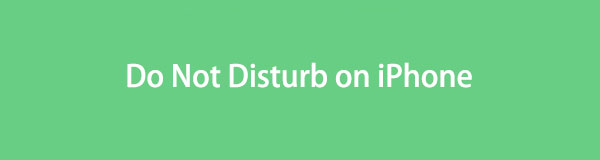

Guide Lista
Del 1. Vad stör inte gör på iPhone
Stör ej-läge på iPhone är ett av lägena på Apple-enheter som låter dig sätta enheten på tyst. Som lägets namn antyder tystar aktivering av detta läge allt som kan orsaka störningar, inklusive samtal, varningar, aviseringar, vibrationer eller synstörningar. Därför används den främst när du befinner dig i en strikt miljö, såsom ett viktigt möte, klass, etc., som inte tillåter några avbrott.
Bortsett från det hjälper det också när du försöker fokusera på något och inte vill att något ska distrahera dig. Till exempel är du mitt uppe i granskning inför ett prov. Du kan sätta din iPhone på Stör ej-läge för att undvika avbrott, som samtal eller sms från vänner som kan störa din recension genom att chatta. Eller aviseringar från spelen på din iPhone som kan locka dig att spela istället.
FoneLab gör att du kan fixa iPhone / iPad / iPod från DFU-läge, återställningsläge, Apple-logotyp, hörlursläge etc. till normalt tillstånd utan förlust av data.
- Fixa funktionshindrade iOS-systemproblem.
- Extrahera data från inaktiverade iOS-enheter utan dataförlust.
- Det är säkert och enkelt att använda.
Del 2. Så här ställer du in Stör ej på iPhone
Det finns två sätt att ställa in Stör ej-funktionen på din iPhone. Du kan komma åt antingen Kontrollcenter eller Inställningar, beroende på vilken metod du är mer bekväm med. Men oroa dig inte; båda vägarna är problemfria och det tar bara några få tryck för att navigera.
Följ de oproblematiska instruktionerna nedan för att avgöra hur du ställer in Stör ej på iPhone:
På kontrollcenter:
steg 1Dra fingret från din iPhones nedre eller övre skärm för att visa kontrollcentret. Tryck sedan på Fokus kakel på den vänstra delen för att visa fler alternativ.
steg 2Välj Stör ej fliken på den övre delen för att ställa in din iPhone i Stör ej-läge. Halvmåneikonen kommer att visas i statusfältet, vilket betyder att du har slutfört processen framgångsrikt.
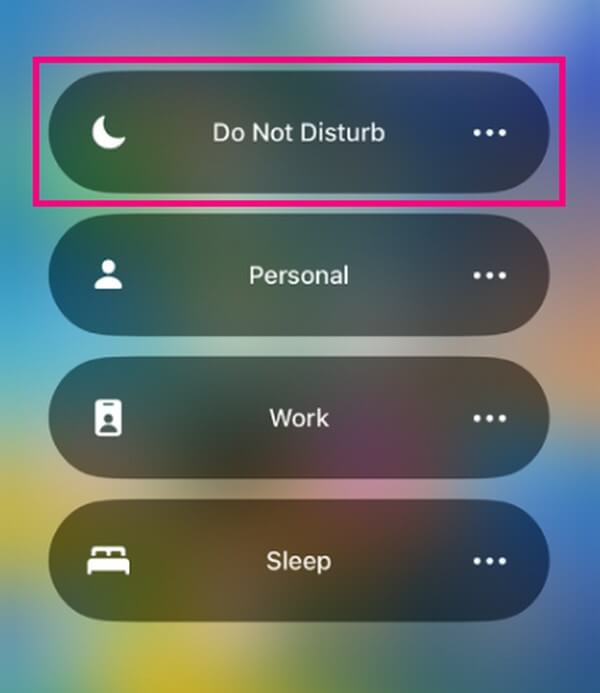
I appen Inställningar:
steg 1Slå Inställningar ikonen på din iPhone Hem skärmen för att visa appens gränssnitt. Tryck sedan på Fokus fliken på alternativen som visas på skärmen.
steg 2Slå Stör ej och aktivera dess reglage för att aktivera läget på din iPhone. Efteråt kan du ställa in alternativen nedan, inklusive tillåtna aviseringar och schema.
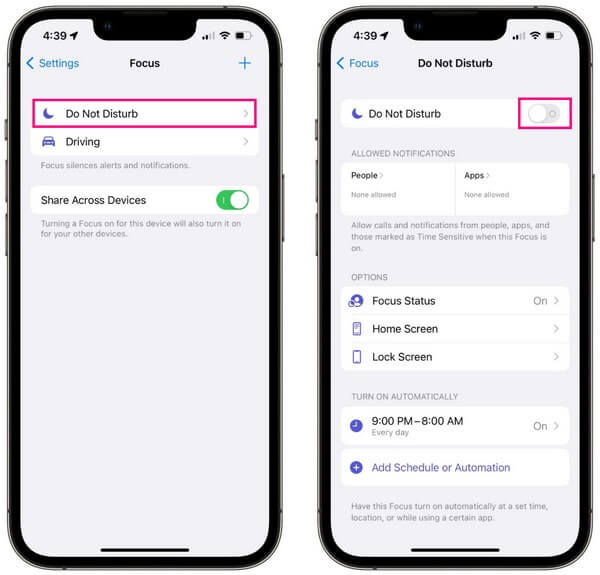
Del 3. Hur man stänger av Stör ej på iPhone
Att stänga av Stör ej-läget på din iPhone har nästan samma steg som att slå på den. Därför, om du har aktiverat läget med hjälp av instruktionerna i del 2, kommer du att hitta den här metoden mycket lättare. Liksom föregående del kan du inaktivera Stör ej på två sätt, som är i Kontrollcenter och Inställningar.
Kom ihåg de bekväma riktlinjerna nedan för att bemästra hur du stänger av Stör ej på iPhone:
På kontrollcenter: Visa Control Center genom att skjuta skärmen från toppen eller botten av iPhone. Efter det trycker du på Stör ej fliken med en halvmåneikon för att stänga av läget.
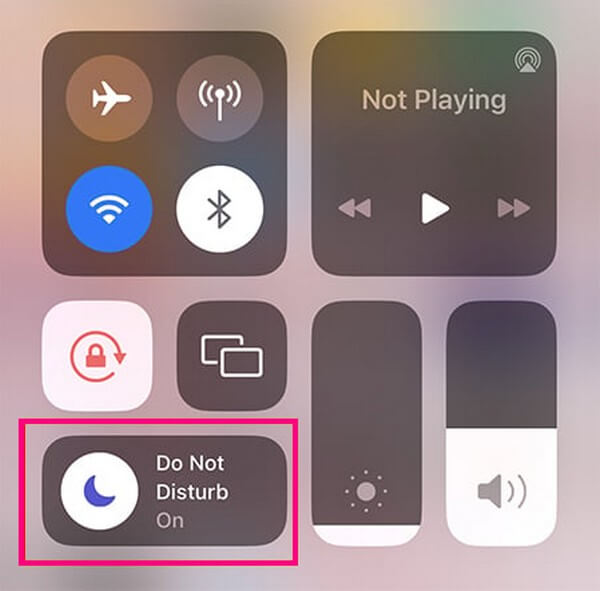
På appen Inställningar: Gå in i Inställningar skärmen och tryck på alternativet Fokus. Efter det, välj Stör ej, stäng sedan av dess skjutreglage på följande skärm för att avaktivera läget på din iPhone.
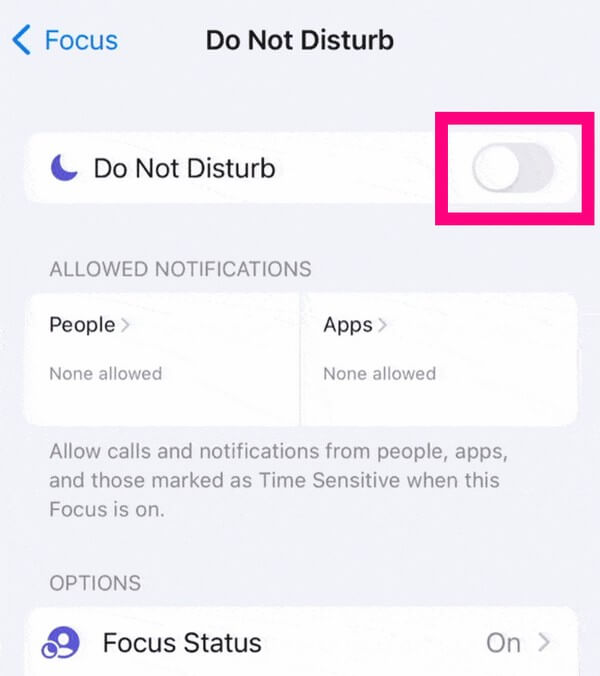
Del 4. Vad du ska göra om Stör ej på iPhone inte fungerar
Å andra sidan, om Stör ej-läget inte slås på, stängs av eller inte fungerar på din iPhone, använd FoneLab iOS System Recovery. När sådana situationer inträffar betyder det vanligtvis att din enhet står inför ett problem. Och att installera detta reparationsverktyg är en metod som du kan använda som en lösning dessutom omstart av iPhone, fabriksåterställer din iPhone, eller något annat. Det är ett program för att fixa nästan alla avvikelser du kan uppleva på din iOS-enhet, så lita på att det åtgärdar problemet som gör att Stör ej-läget inte fungerar på din iPhone.
FoneLab gör att du kan fixa iPhone / iPad / iPod från DFU-läge, återställningsläge, Apple-logotyp, hörlursläge etc. till normalt tillstånd utan förlust av data.
- Fixa funktionshindrade iOS-systemproblem.
- Extrahera data från inaktiverade iOS-enheter utan dataförlust.
- Det är säkert och enkelt att använda.
Ta tag i de enkla stegen nedan som ett mönster av åtgärda iPhone-problem med FoneLab iOS System Recovery om Stör ej-läget på iPhone inte fungerar:
steg 1Utforska FoneLab iOS System Recovery-webbplatsen och du kommer att se programmets funktioner listade till vänster på sidan. Sedan, under dem, finns knappen Gratis nedladdning, som du klickar på för att hämta installationsfilen. När du har laddat ner, tryck på Installera i programfönstret efter att ha klickat på filen och hanterat behörigheterna för att köra verktyget efter.
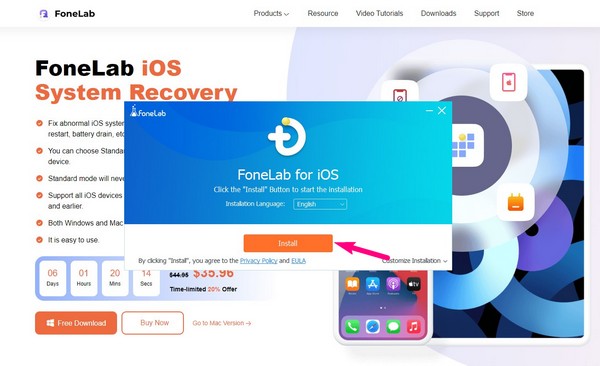
steg 2När programmets initiala gränssnitt visas, klicka på iOS System Recovery-alternativet uppe till höger för att öppna funktionen. Följande skärm innehåller de lösbara problem som verktyget kan fixa. Det inkluderar enhetsproblem som en iPhone som inte kan slås på, är inaktiverad och andra som kan orsaka att Stör ej-läget inte fungerar. Klick Start gå vidare.
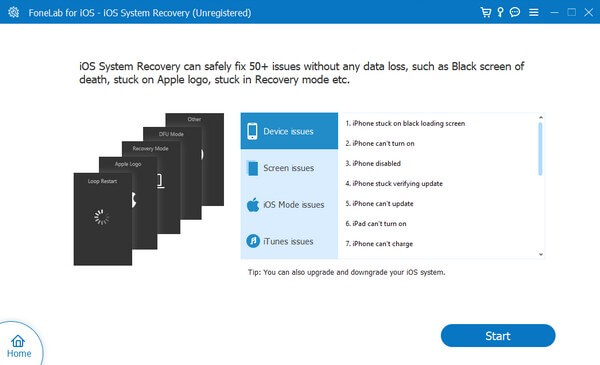
steg 3Efteråt måste du länka din iPhone till programmet med en USB-kabel och välj sedan det reparationsläge du vill ha. Om du väljer Standardläge kommer reparationen att vara en vanlig process utan dataförlust. Men om du väljer Avancerat läge kommer programmet att rengöra din enhet genom att radera all data på din iPhone. När du har valt, tryck på Bekräfta knapp.

steg 4Gå in i återställningsläget genom att följa instruktionerna för din iPhone-modell. De kommer att visas på följande skärm, så se till att utföra dem korrekt för att ladda ner firmwarepaketet som du kommer att använda för att reparera problemet med din iOS. När det är fixat, försök att använda Stör ej-läget ordentligt igen.
FoneLab gör att du kan fixa iPhone / iPad / iPod från DFU-läge, återställningsläge, Apple-logotyp, hörlursläge etc. till normalt tillstånd utan förlust av data.
- Fixa funktionshindrade iOS-systemproblem.
- Extrahera data från inaktiverade iOS-enheter utan dataförlust.
- Det är säkert och enkelt att använda.
Del 5. Vanliga frågor om Stör ej på iPhone
1. Kommer mitt larm att fungera på Stör ej på iPhone?
Ja det kommer det. Även om du sätter in din iPhone Stör ej or Tyst läge kommer det inte att påverka de larm du har ställt in på din iPhone.
2. Varför tar jag fortfarande emot samtal på min iPhone i Stör ej-läge?
Du kan ha tillåtit vissa specifika kontakter att ringa även i Stör ej-läge. Komma till Inställningar > Fokus > Stör ej och ställ in alternativen för att ändra detta.
Du har nu rätt riktlinjer för att använda din iPhones Stör ej-läge. Om något går fel och du stöter på problem, tveka inte att installera FoneLab iOS System Recovery verktyg som hjälper dig att reparera problemet.
FoneLab gör att du kan fixa iPhone / iPad / iPod från DFU-läge, återställningsläge, Apple-logotyp, hörlursläge etc. till normalt tillstånd utan förlust av data.
- Fixa funktionshindrade iOS-systemproblem.
- Extrahera data från inaktiverade iOS-enheter utan dataförlust.
- Det är säkert och enkelt att använda.
